ব্যবহারকারীর নাম এবং পাসওয়ার্ড পরিবর্তন - Huawei e5330
এই মডেমটি স্পেসিফিকেশন, ওজন, একটি ব্যাটারি যা 6 ঘন্টা পর্যন্ত চলে এবং ভাল ডিজাইনের দিক থেকে চমৎকার। এই মডেম, বেশিরভাগ ডিভাইসের মতো, লগইন ডেটা এবং পিছনে বা ব্যাটারির নীচে মুদ্রিত সেটিংসে অ্যাক্সেস সহ আসে৷
Huawei e5330-এ, ডিভাইস এন্ট্রি, ডিফল্ট ওয়াইফাই পাসওয়ার্ড এবং সিরিয়াল নম্বরের মতো অন্যান্য তথ্য সহ সমস্ত ডিভাইসের বিশদ বিবরণ দেখানোর জন্য আপনাকে ব্যাটারি বাড়াতে হবে।

-
- এই IP ঠিকানায় লগ ইন করে Huawei e5330 সেটিংস অ্যাক্সেস করা হয়৷ http://192.168.8.1 মডেম বা Http: ///3.home এর সাথে সংযুক্ত যেকোনো ডিভাইস থেকে এবং তারপরে ডিফল্ট ব্যবহারকারীর নাম অ্যাডমিন এবং ডিফল্ট পাসওয়ার্ড অ্যাডমিন টাইপ করুন এই ডেটাটি ডিভাইসের ব্যাটারির নীচে লেখা হয় যেমনটি আমরা আগে ব্যাখ্যা করেছি।
- আপনি iPhone এবং Android সফ্টওয়্যার স্টোরে উপলব্ধ Huawei HiLink ব্যবহার করতে পারেন। এই প্রোগ্রামটি আপনাকে মোডেম পরিচালনা করার ক্ষমতা প্রদান করবে, যেমন সংযুক্ত ডিভাইসের সংখ্যা জানা এবং মডেম চার্জ করার মাত্রা স্পষ্ট করা, এবং এটি প্রদান করে সেরা বৈশিষ্ট্যগুলির মধ্যে একটি হল আপনি যে গিগাবাইটগুলি ব্যবহার করবেন তা নির্দিষ্ট করার ক্ষমতা৷
Huawei e5330 রাউটারে Wi-Fi পাসওয়ার্ড পরিবর্তন করা হয়েছে
মডেমে লগ ইন করার পরে Wi-Fi নাম বা ডিফল্ট পাসওয়ার্ড পরিবর্তন করতে, তারপর উপরে থেকে, এ নির্বাচন করুন:
- 1: ক্লিক করুন সেটিংস. ব্যবহারকারীর নাম অ্যাডমিন এবং ডিফল্ট পাসওয়ার্ড অ্যাডমিন অনুরোধ করা হবে
- 2: পাশের মেনু থেকে চয়ন করুন, WLAN মৌলিক সেটিংস
- 3: পাশে SSID এর, এই ক্ষেত্রে নতুন নেটওয়ার্কের নাম টাইপ করুন
- 4:। পরবর্তীতে WPA প্রি-শেয়ার্ড কী, এই ক্ষেত্রে নতুন পাসওয়ার্ড টাইপ করুন
- 5: ক্লিক করুন প্রয়োগ করা আপনার পরিবর্তনগুলি সংরক্ষণ করতে

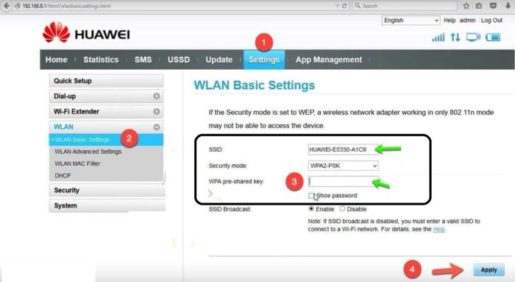









আমি আমার পাসওয়ার্ড পরিবর্তন করতে চাই
ভাই, পাসওয়ার্ড পরিবর্তন করতে সক্ষম হওয়ার জন্য ধাপগুলি অনুসরণ করুন